Yhteenveto: Haluatko siirtää musiikkia iPadista tai iPodista iPhoneen? iTunes ei ole hyvä iOS-tiedonsiirto iPhone / iPod-kappaleiden kopioimiseen iPhoneen. Tämä viesti näyttää sinulle kätevän tavan siirtää musiikkia suoraan iPadista / iPodista iPhoneen.
"Saan juuri uuden iPhone X: n ja haluan siirtää kaikki suosikki kappaleeni iPodista siihen. Palautan kaikki tiedostot uusimmasta iCloud-varmuuskopiosta. Mutta tämä varmuuskopio ei kata mitään näistä kappaleista. Olen kyllästynyt käyttämään iTunesia. Tietojen synkronointi. Onko mitään helppoa tapaa laittaa iPod-kappaleita suoraan iPhoneen, aivan kuten Android tekee? "
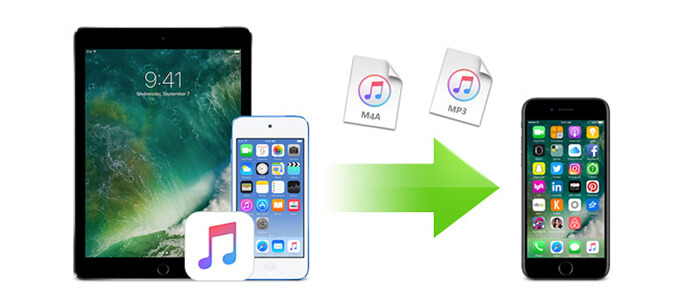
Yhtenä päivänä saatat löytää vanhan iPod Classic- tai nano-version, joka on täynnä musiikkia, jolla sinulla ei edes ole kappaleita iPhonessa. Musiikin siirtäminen iPodista iPhoneen tulee mieleesi. Tai haluat vain siirtää musiikkiasi iPadista iPhoneen. Jos sinulla on näitä ongelmia, lue vain tämä artikkeli ja saat täydellisen vastauksen.
Musiikin siirtämiseksi iPodista ja iPadista iPhoneen tarvitaan iPhonen musiikinsiirto-ohjelmisto. Tässä suosittelemme vilpittömästi FoneTrans auttaa sinua tekemään sen helposti. Se voi siirtää musiikkia ja kappaleita iPadista, iPodista iPhoneen helposti. Se voi myös siirtää muita tietoja, kuten yhteystietoja, valokuvia, videoita jne. IOS-laitteiden ja tietokoneiden välillä. Ensinnäkin voit ladata ja asentaa sen ilmaiseksi tietokoneellesi.
Vaihe 1 Käynnistä FoneTrans
Lataa, asenna ja suorita tämä iPhone / iPad / iPod -musiikkia siirtävä ohjelmisto tietokoneellesi. Liitä iPod tai iPad, jossa on musiikkia, ja iPhone tietokoneeseen. FoneTrans tunnistaa ja lataa molemmat Apple-laitteesi automaattisesti käyttöliittymään.
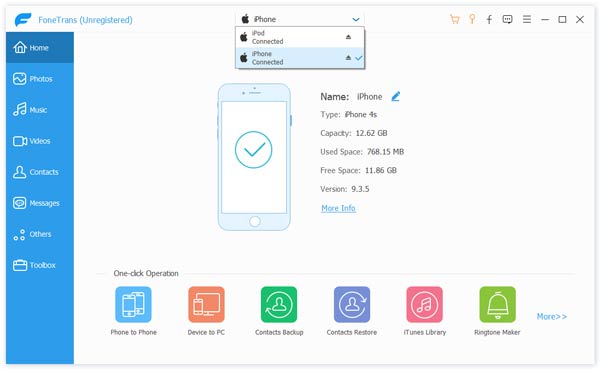
Vaihe 2 Valitse siirrettävät musiikkitiedostot
Valitse iPod tai iPad löytääksesi musiikin, jonka haluat siirtää iPhoneen. Mene "Media"> "Musiikki", niin löydät kaiken musiikin iPodista tai iPadista. Jos haluat siirtää kaiken musiikin iPodista / iPadista iPhoneen, voit valita kaiken siirrettävän musiikin valitsemalla "Tyyppi" -valintaruudun. Jos haluat siirtää vain osan musiikista, sinun on valittava se manuaalisesti.
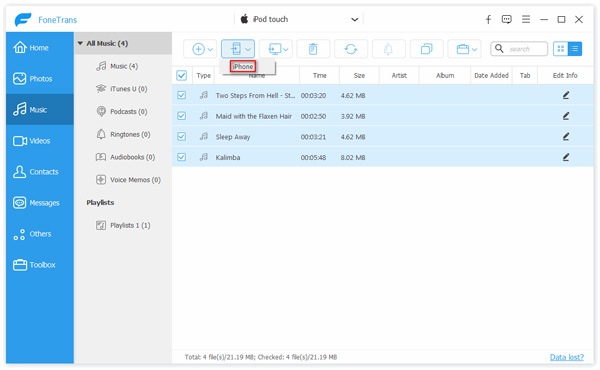
Vaihe 3 Siirrä musiikkia iPodista / iPadista iPhoneen
Kun olet valinnut kaiken siirrettävän musiikin, siirry "Vie kohteeseen" -kohtaan avattavasta luettelosta, josta löydät iPhonesi nimen. Valitse se ja ohjelmisto siirtää musiikin automaattisesti iPhoneen.
Vain kahdessa vaiheessa voit siirtää musiikkia helposti iPodista / iPadista iPhoneen. Nyt voit nauttia musiikistasi iPhonella helposti. Useimpien iPhone-käyttäjien on sitten siirrettävä musiikkia iPhonesta iTunes-kirjastoon. Se tekee seuraavan kerran, kun synkronoit iPhonen iTunesin kanssa, musiikki pysyy edelleen iPhonessa.
Tämän upean iOS-tiedonsiirto-ohjelmiston avulla voit myös siirtää yhteystietoja kahden iPhonen välillä, vie tekstiviestejä tietokoneelle ikuisesti säilyttämistä varten, siirrä videoita kannettavaa katselua varten.
Tässä viestissä puhumme pääasiassa siitä, kuinka musiikkia voidaan siirtää iPadista / iPodista iPhoneen. Koska iTunes ei ole enää hyvä valinta siirtää iOS-tietoja suoraan kahden iOS-laitteen välillä, suosittelemme tässä vilpittömästi hienoa iOS-siirtoa tiedonsiirron helpottamiseksi. Musiikin lisäksi voit kopioida myös muita iOS-tiedostoja, kuten yhteystietoja, videoita, viestejä, valokuvia ja paljon muuta. Jos sinulla on vielä kysymyksiä, voit jättää meille viestin.